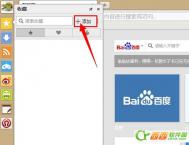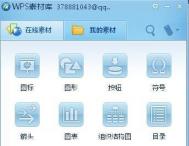WPS演示中备注添加的两招
我们知道幻灯片经常使用在演讲稿或者课件上,而如果(图老师整理)使用者准备演示文稿比较仓促,在演讲的时候常会遇到思路不清的情况。下面图老师小编就为此问题,向大家介绍下WPS演示中添加备注的使用方法。
方法一:
首先打开wps演示,在菜单中选择幻灯片下的演讲者备注按钮,如下图所示:

演讲者备注
在演讲者备注对话框中,我们可以填写你所要的备注信息。
方法二:
直接单击软件下方的单击添加备注栏,我们可以直接在此输入备注信息,如下图所示:

添加备注
以上就是WPS演示中添加备注的两种方法。一种是通过菜单来选择演讲者备注,另一种方法则是在幻灯片的左下方单击添加备注文字点击。这两种方法都很方便快速,希望以上的内容能对你有帮助。
WPS演示如何保存及使用漂亮模板
在制作WPS演示的时候,常常会为了让演示文稿看起来整齐,就会使用模板,但是在线模板的资源还是有限的,有时看到别人的模板风格还漂亮,想要放在下次使用。下面图老师小编就告诉大家如何保存他人的模板。
在wps中模板后缀名是:*.dpt,我们只需要将文件另存为该模式就可以了,如下图所示:

保存模板文件
只要通过WPS演示打开文档,然后将文件另存为模板的形式就可以了。很简单吧,下次要是在网上或者身边的朋友同事制作的漂亮演示模板,就可以把它保存在WPS演示里,等到下次就可以使用啦。
Win10系统怎么设置WPS为默认打开工具
1、在此之前,我们当然需要下载一个WPS软件了。如果还没有安装软件的,大家可以去网上搜一下WPS进入官网下载;

tuLaoShi.com
2、下载之后,我们进入开始菜单,然后点击所有应用,找到WPS;

3、之后就会看见配置工具,然后单击;

4、点击之后就会出现如下栏目。点击高级;

5、最后,勾上红色方框内的即可。

WPS演示中酷炫的字体倒影设置技巧
我们都知道演示文稿中对字体效果的要求更高些,为了让演示文稿更加的美观,我们常常要对字体做一些修饰。下面图老师小编就为大家介绍下WPS演示中文字设置为倒影效果的操作步骤,一起来看看。
①插入艺术字(随便一种艺术字都是可以的哦),输入WPS字体倒影。

插入艺术字
②选中艺术字,选择效果设置阴影效果,将阴影效果设置成无阴影。

效果设置
③复制并粘贴WPS字体倒影字样,然后点击艺术字旋转垂直旋转,将文字垂直旋转。
(本文来源于图老师网站,更多请访问http://m.tulaoshi.com/wpsjc/)
旋转
④单击右键,选择设置对象格式。接着,填充颜色效果就可以啦。填充效果的相关参数:颜色双色(颜色1不变,颜色2设置成白色),透明度40%,底纹样式水平。

填充效果
(本文来源于图老师网站,更多请访问http://m.tulaoshi.com/wpsjc/)⑤Last,最重要的一步就是取消艺术字的阴影效果哦。简单吧,PS效果般的字体倒影就这么轻松实现了。
以上就是WPS演示文稿中对字体效果进行设置倒影的步骤。和文字一样,插入艺术字后,就选择效果设置,然后就可以在预览中看到设置后的字体效果,当然你还可以将艺术字进行旋转操作。